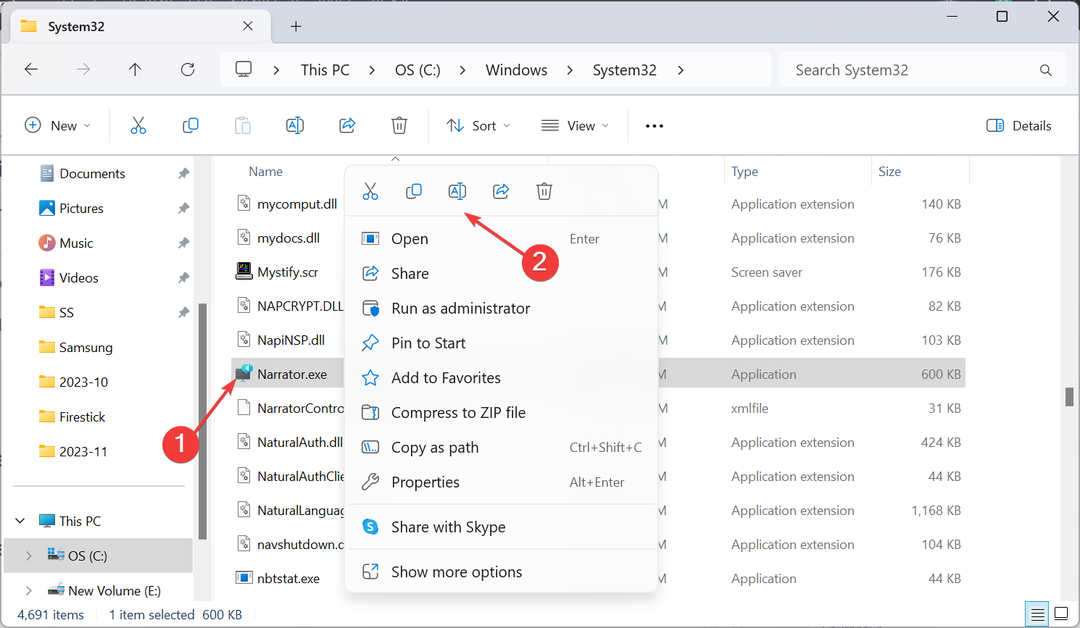„Google Chrome“ yra gerai žinoma žiniatinklio naršyklė, kurią daugelis vartotojų naudoja savo teikiamoms funkcijoms. Programinės įrangos reporterio įrankis atsisiunčiamas kartu su „Google Chrome“ diegimo programos paketu be vartotojo žinios. Šio įrankio tikslas – sekti neesmines sistemos programas, kurios trukdo įprastam „Chrome“ darbui jūsų kompiuteryje. Jis visada prijungtas prie „Chrome“ naršyklės, o ne prie interneto.
Kartais gali būti naudojamas didelis CPU naudojimas, nes įrankis visada veikia fone, o tai savo ruožtu sulėtina sistemos veikimą. Paprastai vartotojas sužino, kad šis įrankis veikia, kai atidaroma užduočių tvarkyklė, kad patikrintų didelio sistemos išteklių naudojimo priežastį. Perskaitykite šį straipsnį, jei susiduriate su dideliu „Software Reporter Tool“ procesoriaus naudojimu.
Turinys
1 būdas – atnaujinkite „Chrome“ ir ištrinkite talpyklą
1. „Chrome“ adreso juostoje įveskite chrome://settings atidaryti Nustatymai puslapį.

2. Apatiniame kairiajame kampe spustelėkite Apie Chrome nuoroda.
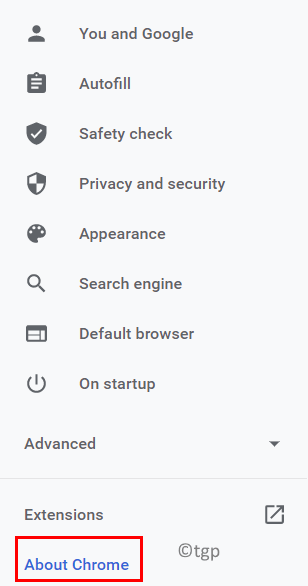
3. Patikrinkite, ar turite atnaujintaversija „Chrome“. Ji automatiškai tikrina, ar nėra naujinimų, ir prašo vartotojo atnaujinti, jei yra nauja versija.
4. Jei yra koks nors naujas atnaujinimas, spustelėkite Paleisti iš naujo kad užbaigtumėte „Chrome“ naujinimo procesą.
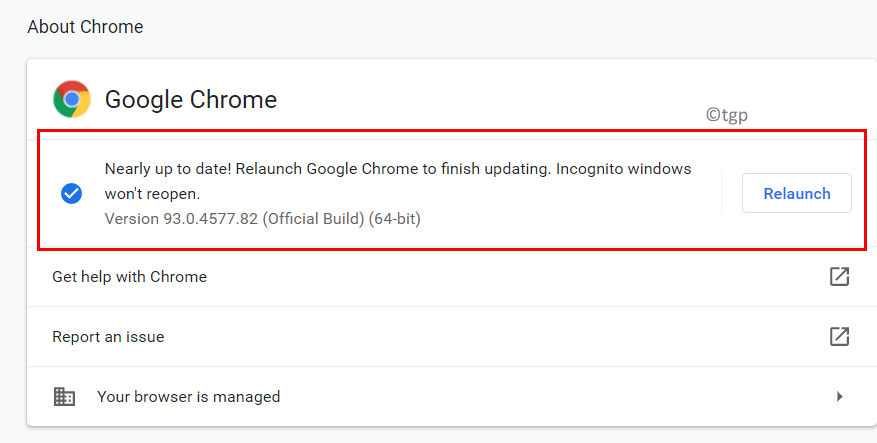
5. „Chrome“ paleidžiama iš naujo po atnaujinimo. Dabar pažiūrėkite, ar „Software Reporter Tool“ sukelta problema išspręsta.
6. Jei problema vis tiek išlieka, įveskite chrome://settings/clearBrowserData adreso juostoje ir paspauskite Įeikite.

7. Viduje konors Išvalyti naršymo duomenis langą, eik į Išplėstinė skirtuką ir pasirinkite Atsijungti kad būtų išvalyti įrenginio, o ne „Google“ paskyros naršymo duomenys.
8. Viduje konors Laiko diapazonas išskleidžiamajame meniu pasirinkite Visą laiką.
9. Dabar patikrintivisi turimi galimybės kuriuos reikia išvalyti ir paspausti Išvalyti duomenis.
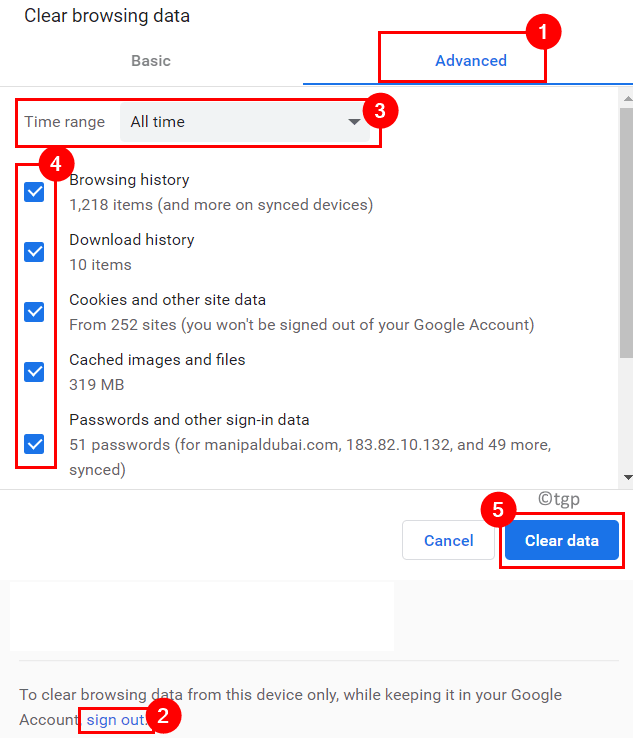
10. Perkrauti kompiuteryje ir atidarykite naršyklę, kad patikrintumėte, ar problema pašalinta.
2 būdas – išjunkite programinės įrangos reporterio įrankį
1. Atidarykite „Chrome“ ir įveskite chrome://settings adreso juostoje.

2. Pasirinkite Išplėstinė skirtuką ant Nustatymai puslapį, kad peržiūrėtumėte galimų parinkčių sąrašą.
3. Spustelėkite Sistema sąraše.
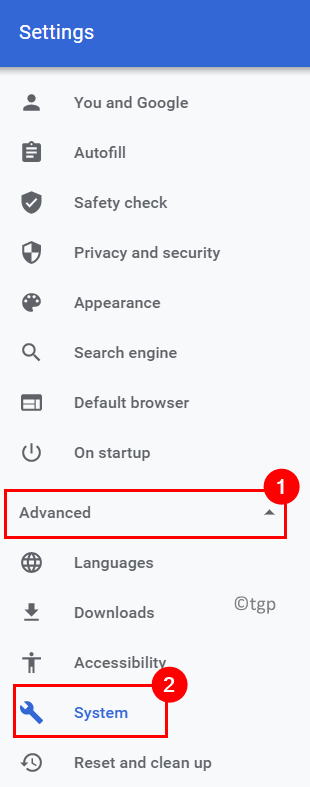
4. Išjungtivariantas Toliau paleiskite fonines programas, kai „Google Chrome“ uždaryta dešinėje pusėje.
5. Dabar spustelėkite Išvalykite kompiuterį apačioje.
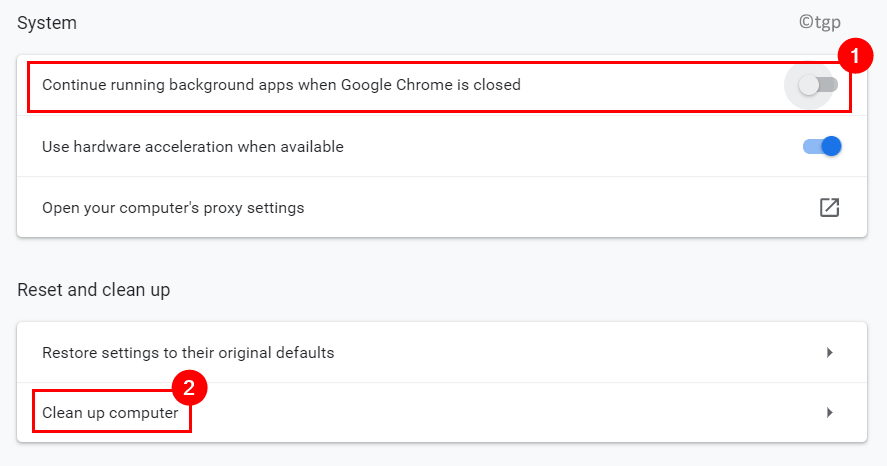
6. Įsitikinkite, kad turite nepažymėtasvariantas Pateikite išsamią informaciją „Google“ apie kenksmingą programinę įrangą, sistemos nustatymus ir procesus, kurie buvo rasti jūsų kompiuteryje atliekant šį valymą.
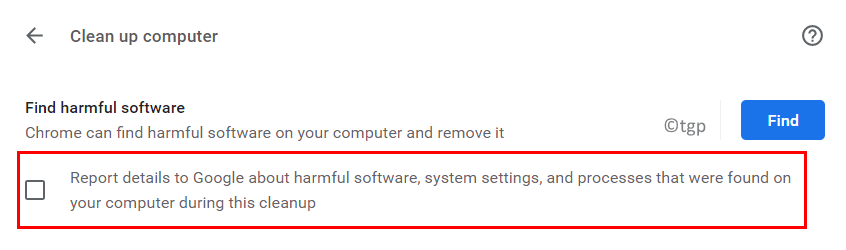
7. Perkrauti Chrome, kad pamatytumėte, ar problema išspręsta.
3 būdas – pašalinkite / pervardykite Tools Exe failą
1. Paspauskite Ctrl + Shift + Esc atidaryti Užduočių tvarkyklė.
2. Dešiniuoju pelės mygtuku spustelėkite bet kuriame procese, kuris yra „Chrome“ dalis, ir pasirinkite Baigti užduotį. Įsitikinkite, kad jūsų sistemoje nėra tokių „Google Chrome“ procesų.
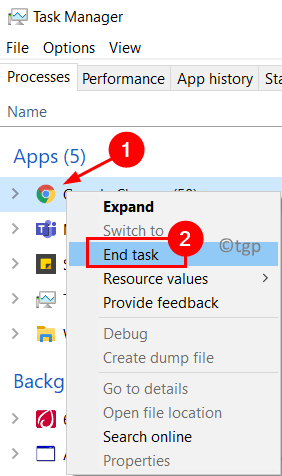
3. Paspauskite Windows + R atidaryti Bėk dialogas.
4. Tipas %localappdata%\Google\Chrome\User Data\SwReporter ir paspauskite Įeikite.
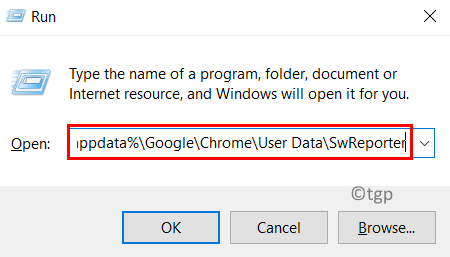
5. Dabar atidarykite katalogą su dabartine „Chrome“ versija 93.269.200 .
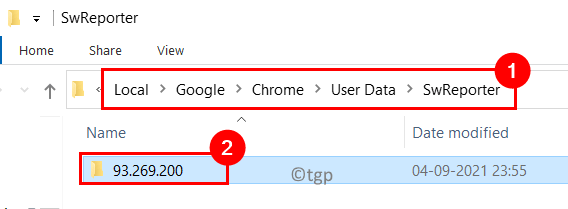
6. Pasirinkite failą software_reporter_tool.exe ir paspauskite Ištrinti kad pašalintumėte jį iš savo sistemos.
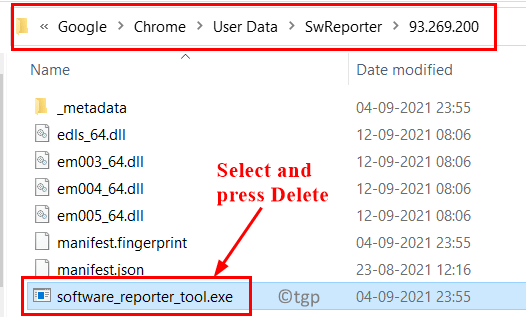
7. Jei nenorite jo pašalinti, pasirinkite failą ir paspauskite F2 į pervadinti tai.
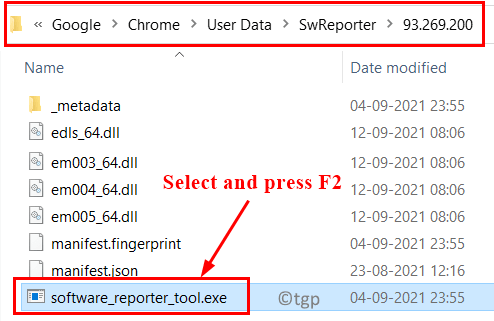
8. Suteikite jam naują pavadinimą kaip SoftwareReporterToolOld.exe.
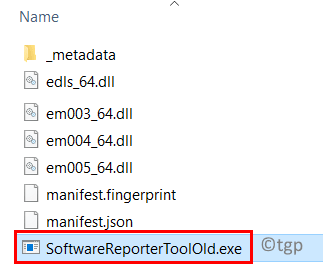
9. Perkrauti savo sistemą, kad pamatytumėte, ar problema vis dar išlieka, ar ne.
4 būdas – pakeiskite programinės įrangos reporterio įrankio aplanko teises
1. Įsitikinkite, kad uždarėte „Chrome“ ir „Chrome“ procesų nevyksta naudojant užduočių tvarkytuvę, kaip nurodyta 1 ir 2 žingsniai apie 3 būdas.
2. Atviras Bėk laikant Windows + R raktai kartu.
3. Tipas %localappdata%\Google\Chrome\User Data\ ir paspauskite Įeikite.
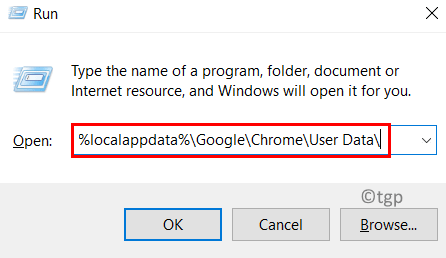
4. Ieškokite katalogo pavadinimu „SwReporter“.. Dešiniuoju pelės mygtuku spustelėkiteant jo ir pasirinkite Savybės.
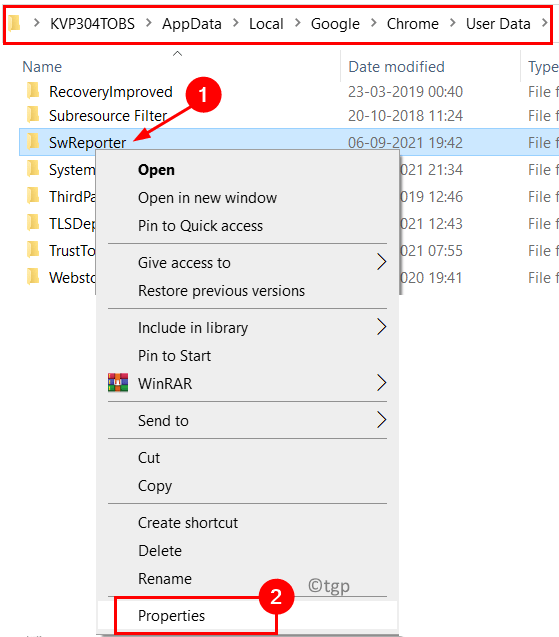
5. Pasirinkite skirtuką pavadinimu Saugumas.
6. Apačioje pamatysite Išplėstinė mygtuką, spustelėkite jį.
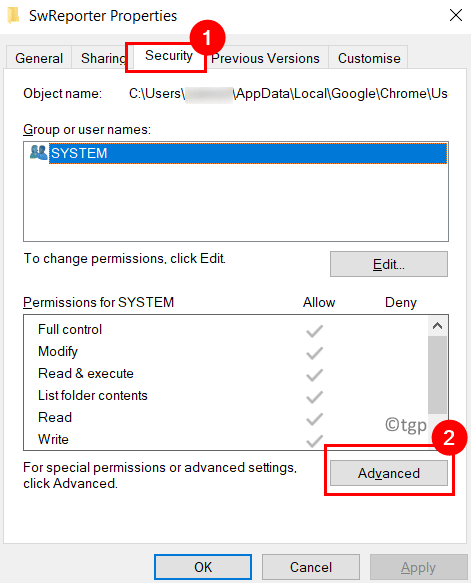
7. Viduje konors Išplėstiniai „SwReporter“ saugos nustatymai langą, spustelėkite Išjungti paveldėjimą mygtuką.
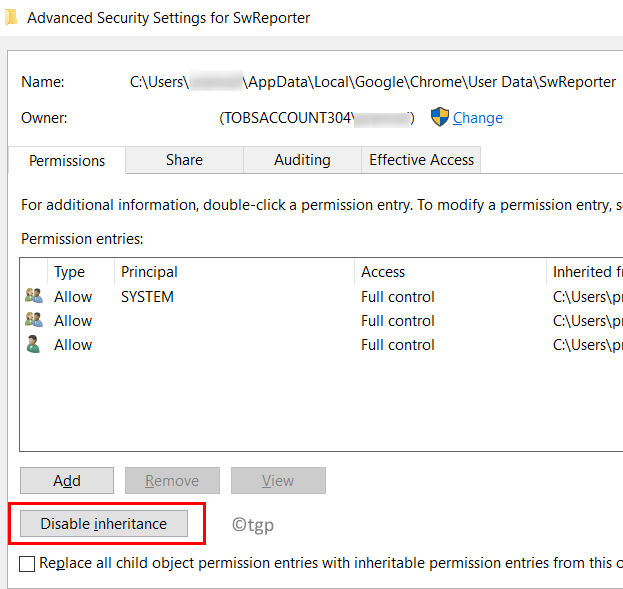
8. Pasirinkite parinktį Pašalinkite visus paveldėtus šio objekto leidimus naujame dialogo lange.
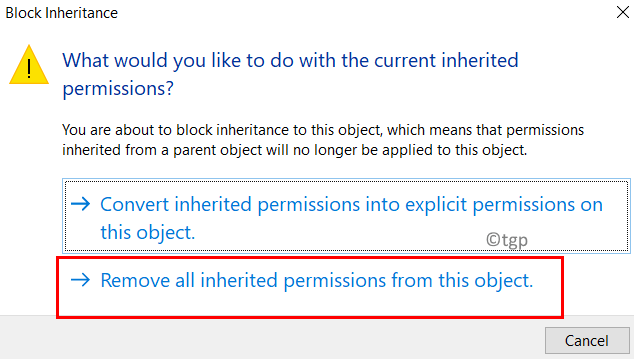
9. Spustelėkite Taikyti ir tada toliau Gerai norėdami išsaugoti nustatymus.
10. Perkrauti kompiuterį ir patikrinkite, ar vis dar kyla problemų dėl įrankio naudojimo procesoriaus.
Jei reikia, galite grįžti atgal atlikdami 1–7 žingsniai ir spustelėdami Įgalinti paveldėjimą in Žingsnis7.
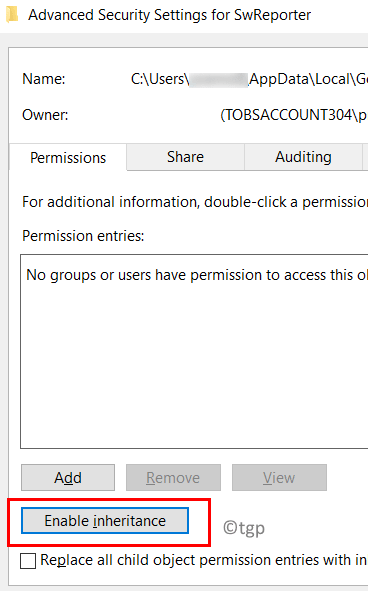
5 būdas – atlikite registro raktų pakeitimus, kad išjungtumėte / blokuotumėte programinės įrangos reporterio įrankio vykdymą
1 – Programinės įrangos politikos rakto naudojimas
1. Uždarykite naršyklę ir užduočių tvarkyklėje užbaikite visus procesus, kurie yra „Chrome“ dalis.
2. Paspauskite Windows + R atidaryti Bėk.
3. Tipas regedit atidaryti Registro redaktorius.
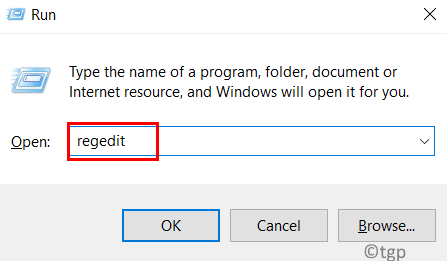
4. Eikite į toliau nurodytą vietą arba nukopijuokite ir įklijuokite vietą naršymo juostoje.
HKEY_LOCAL_MACHINE\SOFTWARE\Policies\
5. Pagal politika raktas, ieškok Google ir to viduje Chrome aplanką. Jei jie bus rasti, eikite į 9 veiksmas.
6. Jei nerasta, dešiniuoju pelės mygtuku spustelėkiteįjungta politika ir pasirinkite Naujas –> Raktas.
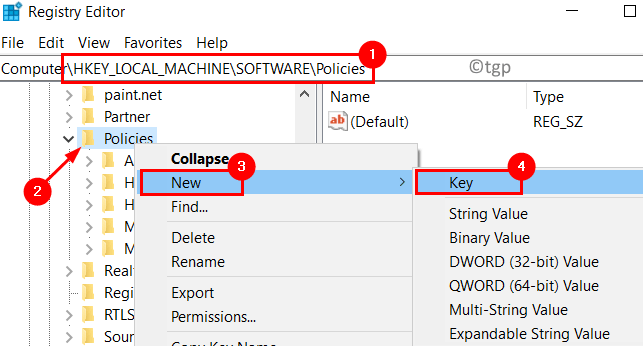
7. Tipas Google kaip rakto pavadinimas.
8. Dabar dešiniuoju pelės mygtuku spustelėkite įjungta Google ir pasirinkite Naujas –> Raktas. Įveskite pavadinimą kaip Chrome.
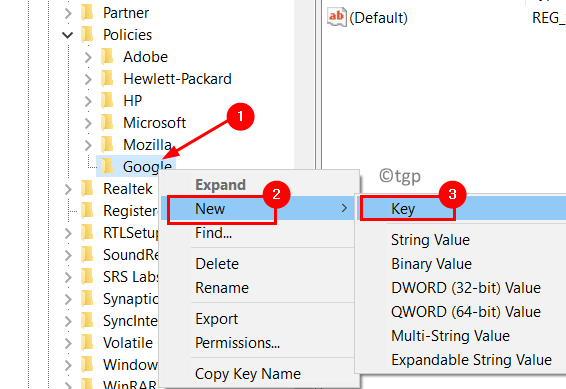
9. Dešiniuoju pelės mygtuku spustelėkiteįjungta Chrome ir pasirinkite Nauja sekė DWORD (32 bitų) reikšmė.
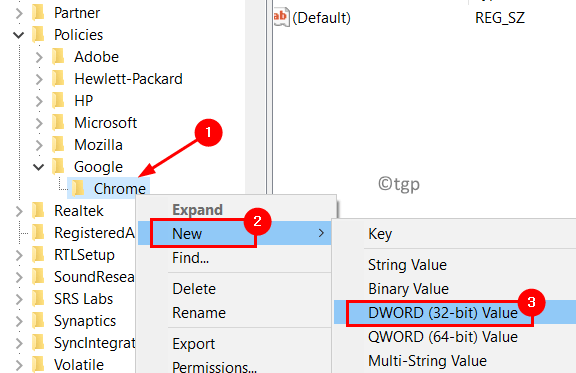
10. Įeikite „ChromeCleanupEnabled“. kaip DWORD pavadinimas.
11. Dukart spustelėkite norėdami įvesti vertę. Nustatyti Vertės duomenys laukas į 0.
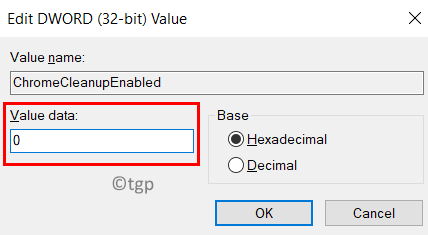
12. ir vėl dešiniuoju pelės mygtuku spustelėkite ant Chrome kairėje ir pasirinkite Nauja –> DWORD (32 bitų) reikšmė.
13. Suteikite pavadinimą kaip „ChromeCleanupReporting“ įjungta.
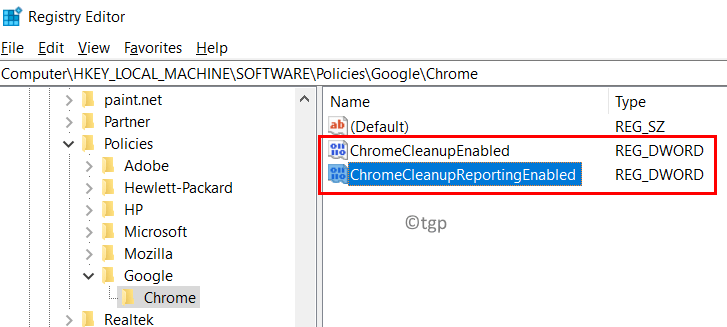
14. Dukart spustelėkite naujai sukurtame DWORD ir nustatykite Vertės duomenys laukas į 0.
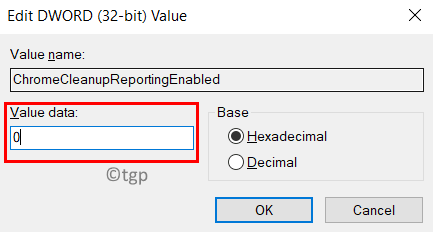
15. Išeiti registrą ir perkrauti jūsų sistema.
Dabar pažiūrėkite, ar įrankio didelio procesoriaus naudojimo problema išspręsta.
2 – DisallowRun klavišo naudojimas
1. Atlikti 1–3 žingsniai kaip aukščiau.
2. Nukopijuokite ir įklijuokite toliau esančią vietą registro rengyklės naršymo juostoje.
HKEY_CURRENT_USER\Software\Microsoft\Windows\CurrentVersion\Policies
3. Dešiniuoju pelės mygtuku spustelėkite ant politika aplanką. Pasirinkite parinktį Naujas –> Raktas.
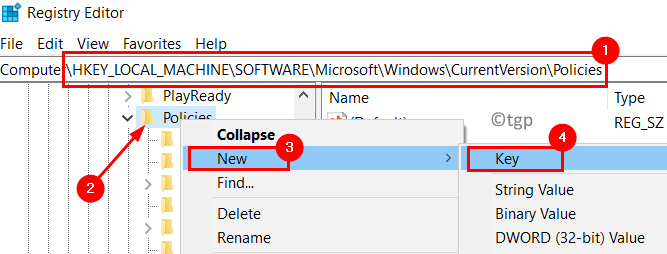
4. Pavadinkite šį raktą kaip Tyrinėtojas.
5. Pasirinkite Tyrinėtojas klavišą ir spustelėkite Redaguoti meniu viršuje.
6. Spustelėkite Naujas –> Raktas meniu parinktyse.
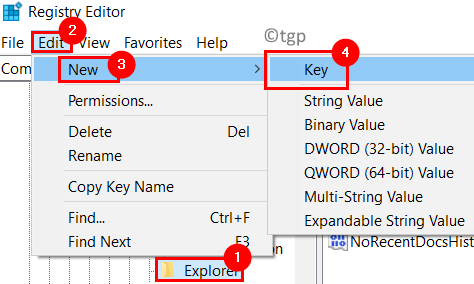
7. Tipas DisallowRun kaip naują rakto pavadinimą. Naujos vietos dabar yra
HKEY_CURRENT_USER\Software\Microsoft\Windows\CurrentVersion\Policies\Explorer\DisallowRun
8. Dešiniuoju pelės mygtuku spustelėkite įjungta DisallowRun ir pasirinkti Nauja –> Stygos reikšmė.
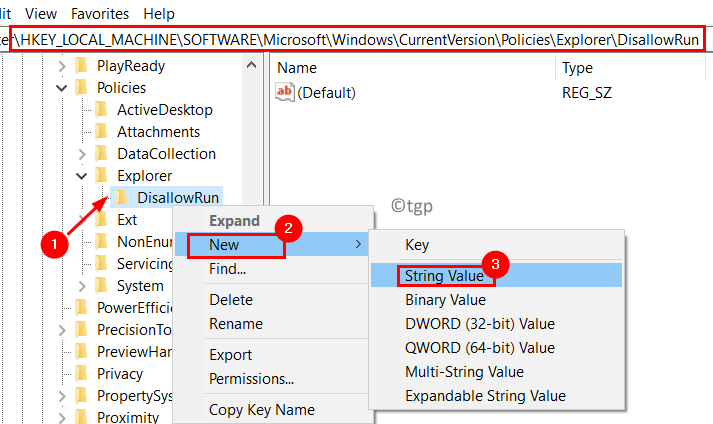
9. vardas raktas kaip 1.
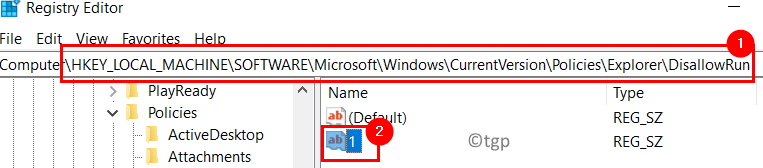
10. Dukart spustelėkiteant jo ir nustatykite software_reporter_tool.exe joje ValueData lauke.
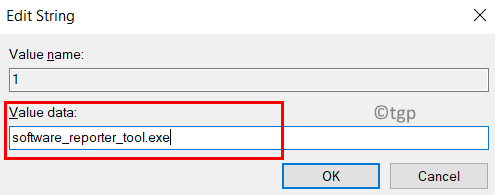
11. Uždaryti registrą. Perkrauti kompiuterį ir patikrinkite, ar problema išspręsta.
Ačiū, kad skaitėte.
Tikimės, kad pavyko išspręsti didelio procesoriaus naudojimo problemą, kurią sukėlė „Chrome“ programinės įrangos reporterio įrankis. Komentaruose praneškite mums, ar šis straipsnis buvo jums naudingas.